Біз қарапайым және сұранысқа ие операциялардың бірін игереміз - Adobe Photoshop бағдарламасында кескіннің өлшемін өзгертуді үйренеміз.
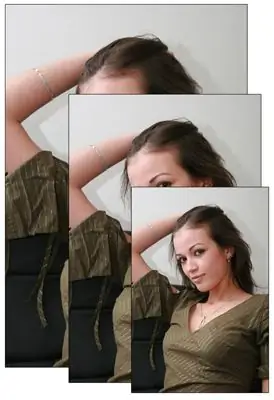
Нұсқаулық
1-қадам
Бірінші кезекте біз Adobe Photoshop бағдарламасын іске қосып, өзімізге қажет файлды ашамыз. Бұл Файл> Ашу мәзірі арқылы жүзеге асырылады. Біз осы мәзір пунктін таңдап, дисктен керекті файлды тауып, оны тышқанмен шертіп, ОК батырмасын басыңыз. Файл жүктелді.
Енді сіз біздің кескіннің жаңа өлшемі қандай болуы керек екенін ойлауыңыз керек. Бұл оның алдағы тағдырына байланысты. Әдетте, суретті бағыттауға болады:
- қағазға басып шығару үшін (журналдарда, газеттерде және т.б.)
- Интернеттегі фото сайттарда жариялау үшін
- техникалық қажеттіліктер үшін - аватарлар, суреттер жасау, оларды көмекші материал ретінде бекіту және мақалаларға иллюстрациялар және т.б.
Мақсатқа байланысты суреттің соңғы өлшемін әр түрлі әдіспен есептеуге болады.
2-қадам
Көбінесе, сізге электронды пошта арқылы біреуге жіберу немесе қандай да бір веб-сайтқа жүктеу үшін файлды дайындау қажет. Яғни, болашақта монитор экранындағы кескінді қарап шығу қажет болады - бұл орташа өлшемді экранның ажыратымдылығынан артық болмауы керек. Осылайша, біз үшін анықтайтын сандар экранның өлшемі болады (шамамен 1250 x 1000 пиксель).
Photoshop кескіні мәзірінен кескін өлшемі тармағын табыңыз немесе пернетақтадағы Alt + Ctrl + I пернелер тіркесімін басыңыз (яғни alt=«Image» және Control пернелерін басып тұрып, латынша I басыңыз). Біздің алдымызда кескін өлшемі параметрлері бар терезе ашылады.
Photoshop бағдарламасының ағылшын тіліндегі нұсқасында келесідей көрінеді:
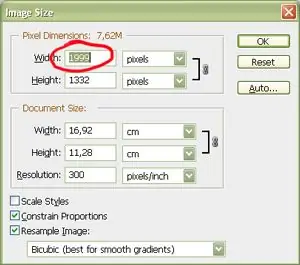
3-қадам
Алғашқы екі өрісте суреттің өлшемін анықтайтын сандарды көреміз. Бұл жағдайда біздің түпнұсқа кескініміз 1999 - 1332 пиксел. Біздің LJ парағымызға орналастыру үшін оны дайындау керек делік. Тікелей журнал журналы, әдетте, монитор экранының барлық енінің 80% -ын алады, яғни бұл еннен асатын суретті сол жерге іліп қоюдың мағынасы жоқ.
Жоғарғы ені өрісіне 1000 пиксель енгізіңіз. Бұл жағдайда суреттің биіктігі (Биіктігі) мәні автоматты түрде қайта есептелді және енді ол 666 саны түрінде көрсетіледі. (Мистикалық ештеңе жоқ;)) Егер бұлай болмаса, мүмкін, опциялардың параметрлерін мына жерден тексеріңіз: терезенің төменгі жағында - пропорцияларды шектеу (арақатынасты сақтау) және кескінді қайта кескіндеуге қарсы құсбелгі болуы керек. Пропорциялар бұзылмайды, кескінді қайта есептеуге болады.
OK түймесін басып, кескіннің қалай кішірейгенін көріңіз.
Біз оны дискке жаңа өлшеммен және жаңа атпен сақтай аламыз. Файл мәзірінен Басқаша сақтау тармағын тауып, суретіміз қай жерде және қандай атпен сақталатынын таңдаңыз.
Есіңізде болсын! Файлды азайтқаннан кейін кескін туралы ақпарат жоғалады және бұрмаланады (тіпті «көзбен» байқалмаса да). Содан кейін оны қалпына келтіріңіз - қайтадан сіз кез-келген техникалық тәсілмен кескінді толықтай ұлғайта алмайсыз. Сондықтан түпнұсқа файлға қол тигізбестен, барлық түрлендірілген және кішірейтілген кескіндерді басқа атпен немесе басқа жерде сақтау қажет, осылайша сіз әрқашан бастапқы дереккөзге қайта жүгіне аласыз. Бір жыл ішінде сізге бұл фотосуреттің не үшін қажет болатынын сіз ешқашан білмейсіз, және сіз оның орнына тек қысқартылған бұрмаланған көшірмені тапсаңыз, сізге қатты ренжитін боласыз.
4-қадам
Кескін параметрлерін қайта есептеу арқылы сәл басқаша жасайық, егер біздің мақсатымыз оны басып шығаруға дайындау болса. Мұнда сізге басып шығарылған иллюстрация өлшемінен өту керек. Оның биіктігі 5 см болуы керек екенін білеміз делік. Бірақ осы бес сантиметрде қанша пиксель бар екенін қалай анықтауға болады?
Принтерлердің өзіндік стандарттары мен өлшеу жүйелері бар. Дәстүр бойынша, олар арақатынасты дюйммен анықтайды. Қазіргі заманғы басып шығарудың талабы бойынша қолайлы сападағы сурет 300 dpi (300 dpi, 300 пиксель / дюйм) жылдамдықта дайындалуы керек. Яғни, дюйм-дюйм квадрат кескін 300 пикселден 300 пикселге дейін болуы керек. Бірақ біздің иллюстрациямызда қанша дюйм және қанша пиксель болатындығын қолмен қайта есептеудің қажеті жоқ, біз бұл операцияны автоматтандырудың иығына саламыз.
Кескін мәзірінің кескін өлшемі тармағына өтіңіз (немесе біз білетініміздей, пернетақтадағы Alt + Ctrl + I пернелер тіркесімін басыңыз). Біз кескін өлшемі параметрлері бар терезені көреміз.
Біз кескінімізді полиграфиялық өлшеу жүйесіне аударамыз. «Суретті қайта үлгілеу» элементін уақытша алып тастаңыз. Кескін өзгеріссіз қалады. Енді ажыратымдылық өрісінде бізге қажет параметрді 300 пиксель / дюймге қойыңыз. Осыдан кейін, құжаттың биіктігі мен ені параметрлері бізге суреттің нақты басылған өлшемін көрсететіндігіне сенімдіміз - біздің жағдайда, егер файл кішірейтілмеген болса, оны шамамен 17 см-ден 11 см-ге дейін басып шығаруға болады. Бірақ бұл біз үшін қажет емес, фотосуретті принтерлердің тараптарының шағымынсыз азайтуға болады. Ол үшін Кескінді қайта түрлендіру элементінің құсбелгісін алып тастаңыз және сәйкес өріске бізге қажет суреттің өлшемін енгізіңіз. Суреттің ені пропорционалды түрде өзгергенін көреміз, қазір құжаттың өлшемі 7,5-тен 5 сантиметрге жетіп, суреттің пиксельдегі өлшемі де белгілі болды - 886-дан 591 пиксельге дейін. ЖАРАЙДЫ МА.
Есіңізде болсын! Суреттер дайындауда әр түрлі типографияның өзіндік талаптары болуы мүмкін, сондықтан файлдарды қандай шешіммен дайындауға болатындығы туралы кеңес алыңыз. Техникалық білімсіздікке байланысты сіздің иллюстрацияларыңыз баспасөзде лай, түсініксіз және бұрмаланған болып шықса, бұл өте көңілсіз болады.
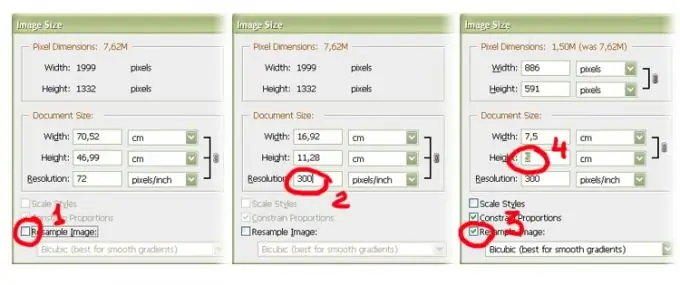
5-қадам
Тағы бір қажеттілік бар. Кейде суреттің соңғы өлшемі дәл белгілі, мысалы, аватар жасау үшін - 100-ден 100 пиксельге дейін, және біздің түпнұсқа кескініміз әлдеқайда үлкен болып қана қоймай, сонымен қатар мүлдем басқа пропорцияларға ие. Мұнда қалай жүруге болады?
Кескінді ашып, келесі әрекетті орындаңыз: меню пунктін табыңыз Қабат> Жаңа> Фоннан қабат (Фоннан қабат жасаңыз). Содан кейін біз кескіннің соңғы өлшемін кескін> Кенеп өлшемі мәзіріне өту арқылы орнатамыз - сол жерде біз сандар жазылған екі өрісті көреміз, оларға болашақ кескіннің ені мен биіктігіне қажетті мәндерді енгіземіз (мысалы, 100-ден 100 пиксельге дейін)
Біз мынаны алдық: кішкентай терезе арқылы түпнұсқа кескіннің кішкене бөлігі ғана көрінеді, оның шеттері көру аймағынан асып, соңғы форматқа «сыймайды».
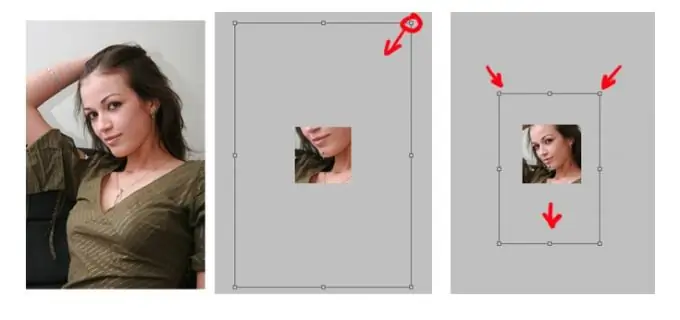
6-қадам
Ctrl + T пернелер тіркесімін басыңыз (немесе Edit мәзірінен Free Transform тармағын табыңыз) және квадрат көрсеткіштерін қабаттың бұрыштары бойымен жылжытып, соңғы кескінде көрінетін қажетті фрагментті таңдаңыз (басқару элементтерін сүйрегенде), Shift пернесін басып тұру ұсынылады - бұл түпнұсқа суреттің пропорциясын сақтауға мүмкіндік береді). Өзгерістерді Enter пернесі арқылы растаймыз.
Трансформацияны аяқтағаннан кейін, кескіннің қиылған шеттері туралы қажет емес мәліметтерді файлдан алып тастаңыз - Қабат мәзірінен Суретті тегістеу тармағын таңдаңыз.
Алынған кескінді Файл> Басқаша сақтау мәзірі арқылы сақтаңыз






